TikTok platforma okuplja više od milijardu korisnika iz preko 150 različitih zemalja. Mnogi korisnici preferiraju TikTok kameru u odnosu na onu na svojim telefonima, pre svega zbog mnoštva dostupnih filtera i efekata. Zumiranje je postalo ključna alatka u kreiranju TikTok video snimaka. Na TikToku, efekat zumiranja nalazi razne primene i deo je mnogih trendova, uključujući zumiranje lica i usporeno zumiranje. Ako ste i vi korisnik TikToka i pitate se kako izvesti zumiranje bez upotrebe ruku, donosimo vam detaljan vodič koji će razrešiti sve vaše dileme oko zumiranja, od zumiranja i odzumiranja do postizanja glatkog efekta zumiranja. Hajde da detaljnije istražimo razne tehnike zumiranja na TikToku.
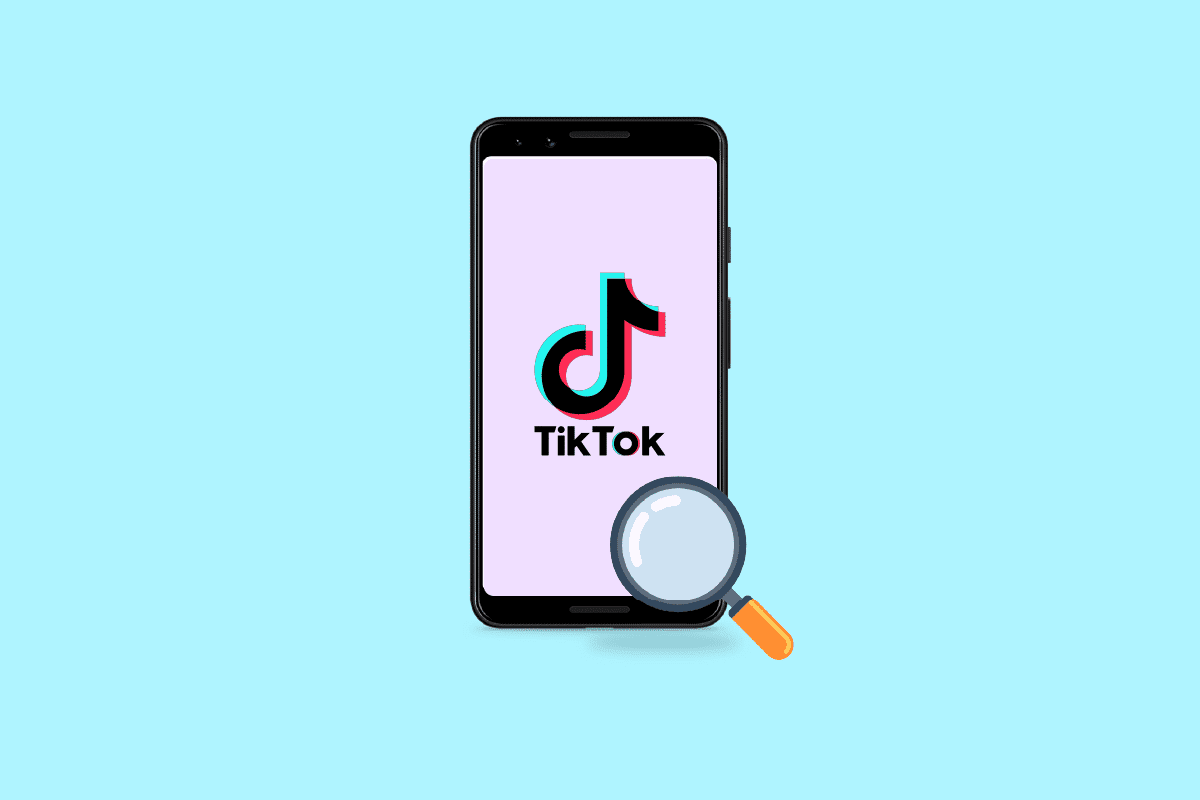
Kako Zumirati na TikToku Bez Upotrebe Ruku
Nastavite čitati kako biste otkrili detaljne korake i korisne ilustracije koji će vam pomoći da razumete kako zumirati na TikToku bez korišćenja ruku.
Gde se Nalazi Slow Zoom Efekat na TikToku?
Pored toga, TikTok korisnici imaju mogućnost dodavanja raznih efekata svojim video snimcima, kako tokom, tako i nakon snimanja. Na TikToku je dostupan širok spektar efekata, što omogućava korisnicima da izraze svoju kreativnost i zabave svoje pratioce. Efekat zumiranja je naročito popularan među TikTok zajednicom. Ukoliko želite da kreirate video sa efektom zumiranja, potražite „Slow Zoom“ u polju za pretragu u okviru odeljka sa efektima.
Kako Izvesti Usporeno Zumiranje?
TikTok korisnici sa oduševljenjem stvaraju nove trendove koristeći različite, često nasumične, filtere. Najnoviji efekt koji je osvojio korisnike naziva se „Slow Zoom“. Kao što i samo ime sugeriše, ovaj efekat omogućava korisnicima da započnu ravnomerno zumiranje koje izgleda kao da je preuzeto direktno iz muzičkog spota. U nastavku se nalazi vodič koji će vas kroz nekoliko jednostavnih koraka provesti kroz proces usporenog zumiranja na TikToku:
1. Otvorite TikTok aplikaciju na svom Android ili iOS uređaju.

2. Dodirnite ikonu za pretragu u gornjem desnom uglu početne stranice.

3. U polju za pretragu, unesite „Slow Zoom“.
4. Zatim u odeljku „Efekti“ dodirnite opciju „Slow Zoom“.
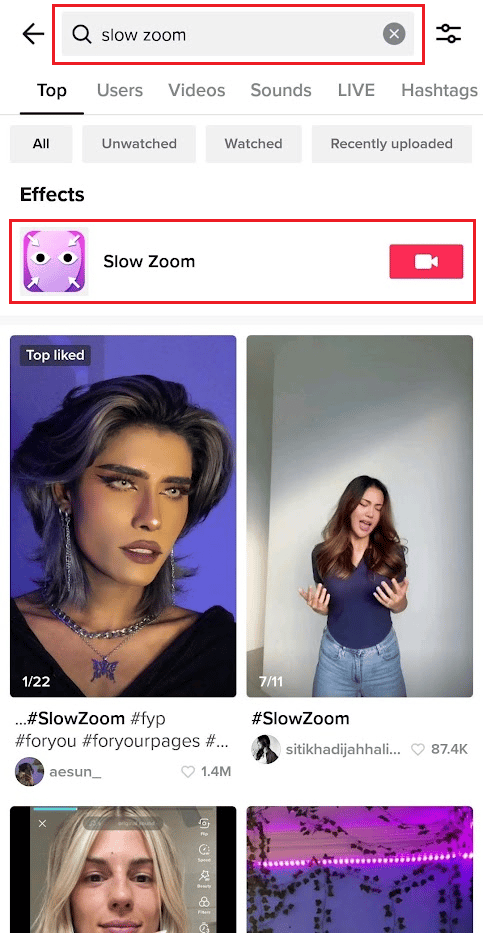
5. Dodirnite „Koristi ovaj efekt“.

6. Izaberite trajanje zumiranja: 10, 15 ili 30 sekundi.
7. Nakon toga, dodirnite karticu sa zvukovima na vrhu ekrana da biste odabrali muziku za vaš video.
8. Dodirnite dugme za snimanje kako biste započeli snimanje videa sa efektom zumiranja.

9. Koristite dostupne opcije za uređivanje kako biste obradili video i dodirnite „Dalje“.
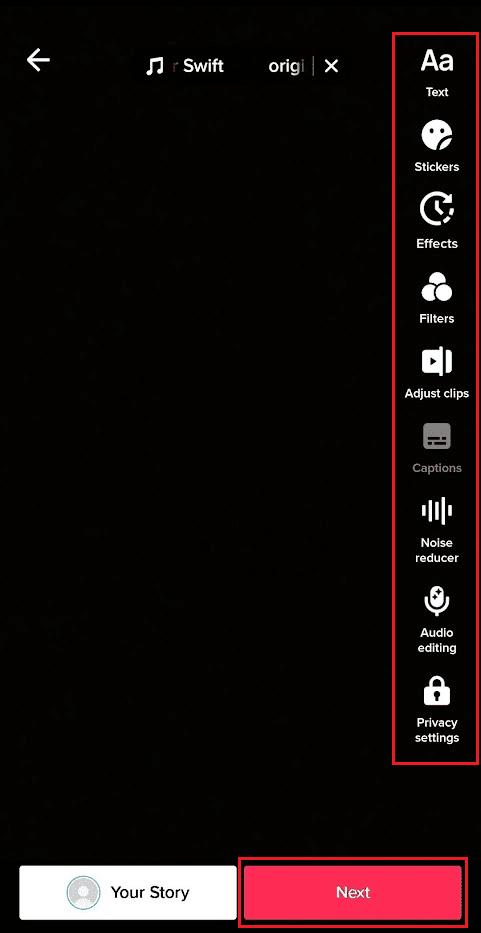
10. Na kraju, dodirnite „Objavi“ kako biste postavili video na svoj TikTok profil ili „Nacrti“ ako želite da ga sačuvate.
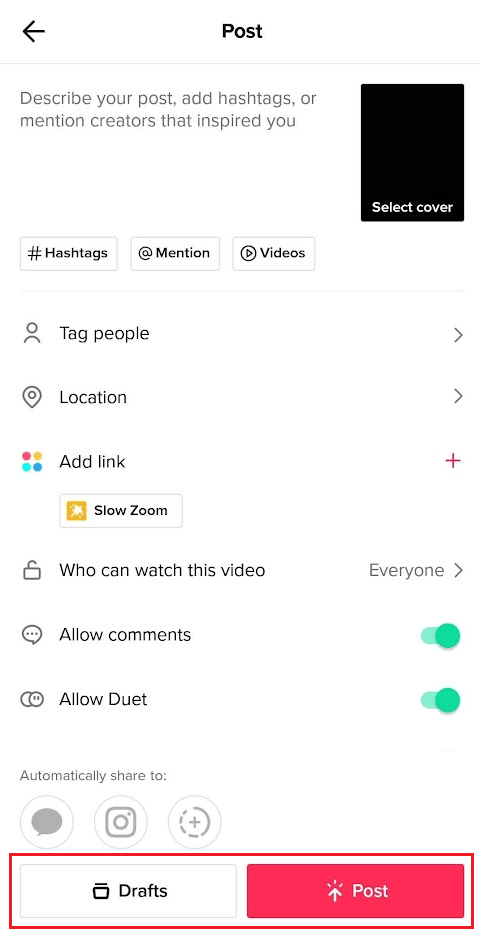
Korisnici često koriste filtere kako bi izrazili svoju kreativnost kroz razne trendove i tranzicije jer je to veoma jednostavno.
Kako Zumirati na TikToku Bez Korišćenja Ruku?
Pratite gore navedene korake kako biste zumirali na TikToku bez upotrebe ruku. Ovo će vam pomoći da se fokusirate na ono što želite da snimite.
Kako se Zumira i Odzumira na TikToku?
Slede jednostavna uputstva o tome kako da zumirate i odzumirate na TikToku:
1. Otvorite TikTok aplikaciju na svom telefonu.
2. Dodirnite ikonu „Plus“ na donjoj traci.

3A. Da biste zumirali, skupite prste na ekranu; da biste odzumirali, raširite prste.
3B. Druga opcija je da dodirnete i držite dugme za snimanje i prevučete prstom nagore da zumirate, odnosno nadole da odzumirate.
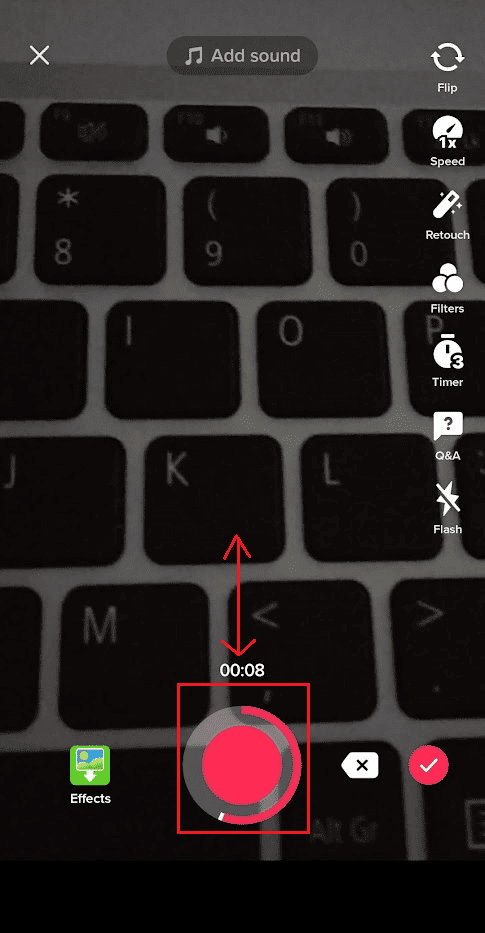
Kako Snimati na TikToku Bez Upotrebe Ruku?
Ukoliko niste sigurni kako zumirati na TikToku bez upotrebe ruku, u nastavku se nalazi vodič sa jednostavnim koracima:
1. Otvorite TikTok aplikaciju na svom telefonu i dodirnite ikonu „Plus“ na donjoj traci.
2. Dodirnite „Tajmer“ u opcijama za uređivanje sa desne strane ekrana.
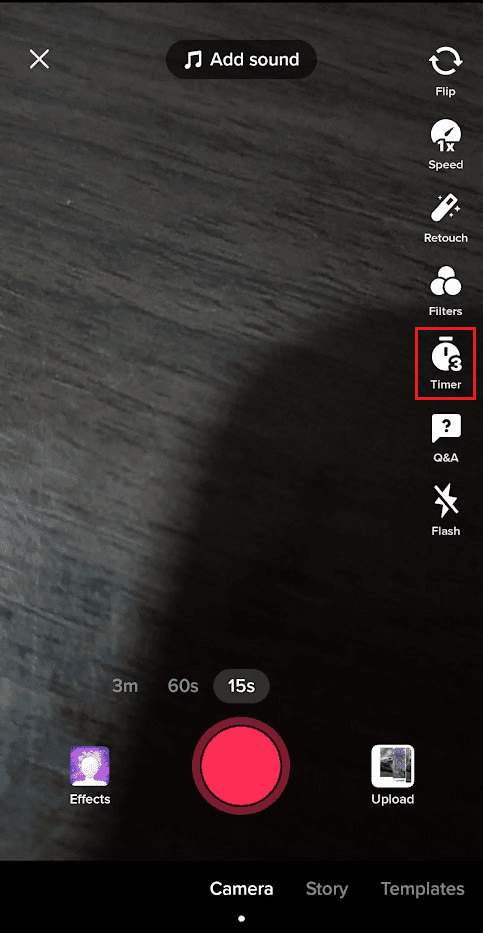
3. Izaberite opciju od 3 ili 10 sekundi da biste aktivirali tajmer i započeli snimanje.
4. Podesite željeno trajanje snimanja prevlačenjem klizača.
5. Nakon toga, dodirnite „Započni snimanje“.
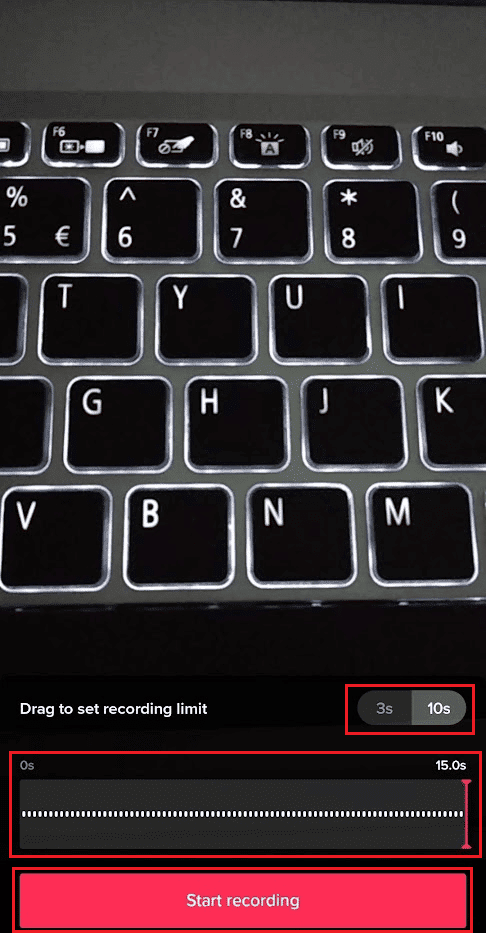
6. Snimanje će početi kada tajmer istekne, što vam omogućava da kreirate TikTok video bez upotrebe ruku.
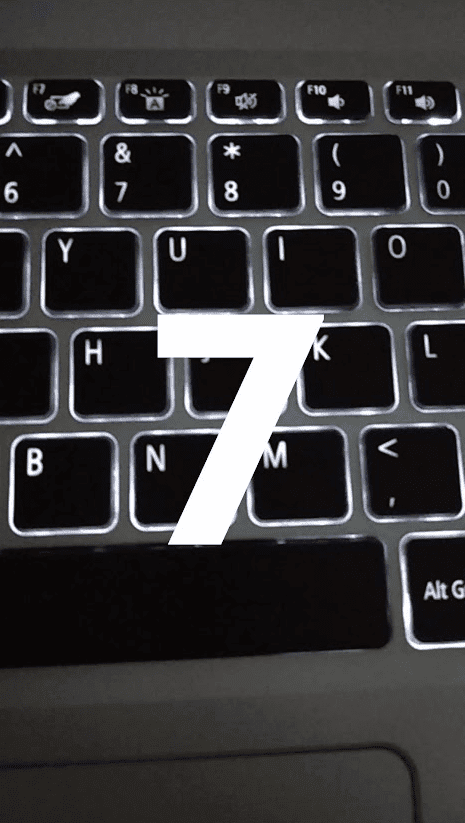
Kako Zaustaviti TikTok Video Bez Ruku?
Možete pratiti gore pomenute korake kako biste zaustavili svoje TikTok video snimke, dok ih kodirate, bez korišćenja ruku.
Da li Postoji Automatsko Skrolovanje na TikToku?
Ne, TikTok nema funkciju automatskog skrolovanja. Ipak, postoji nekoliko načina da gledate TikTok bez korišćenja ruku. Jedna od opcija je da koristite virtuelnog asistenta ugrađenog u vaš telefon, kao što su Siri ili Google asistent.
Kako Postići Glatko Zumiranje na TikToku?
Pogledajmo kako da postignemo glatko zumiranje na TikToku:
1. Pokrenite TikTok aplikaciju i dodirnite ikonu za pretragu.

2. Potražite „Slow Zoom“ i dodirnite tu opciju u okviru odeljka sa efektima.
3. Dodirnite „Koristi ovaj efekt“.

4. Izaberite trajanje zumiranja: 10, 15 ili 30 sekundi.
5. Zatim, dodirnite karticu sa zvukovima kako biste odabrali željenu muziku za svoj video.
6. Dodirnite dugme za snimanje kako biste snimili video sa efektom zumiranja.

7. Uredite video koristeći dostupne opcije i objavite ga ili ga sačuvajte kao nacrt.
Pročitajte ovaj članak od početka kako biste saznali kako zumirati na TikToku bez upotrebe ruku.
Kako Dodavati Prelaze na TikToku?
U nastavku se nalaze uputstva o tome kako dodati prelaze između video snimaka na TikToku, kako na Android, tako i na iPhone i iPad uređajima:
1. Pokrenite TikTok aplikaciju na svom Android ili iOS uređaju.

2. Dodirnite ikonu „Plus“ na donjoj traci.

3. Dodirnite „Učitaj“.
Napomena: Video možete snimiti i dodirom na dugme za snimanje.
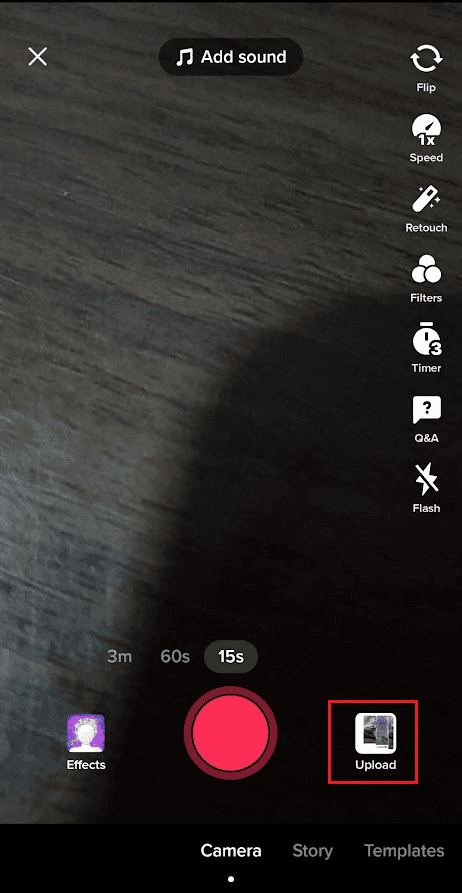
4. Prebacite se na karticu „Video snimci“ i izaberite željeni video na koji želite da dodate prelaz.
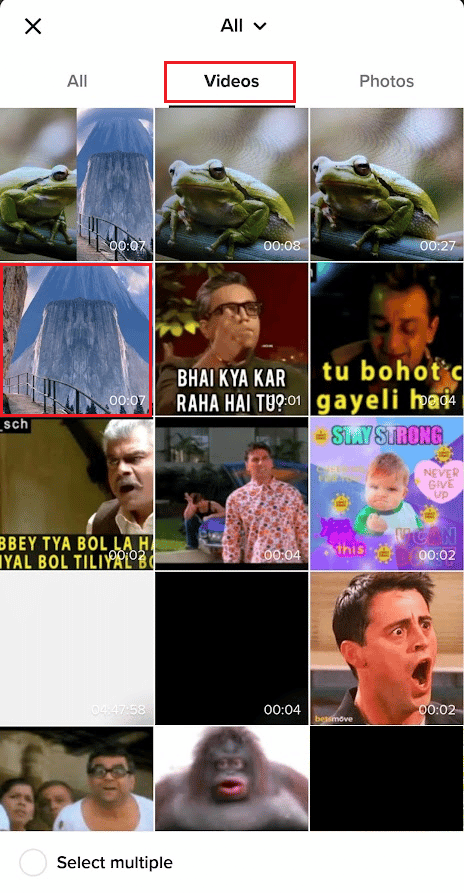
5. Zatim, dodirnite opciju „Efekti“ sa desne strane ekrana.
6. Izaberite karticu „Prelaz“ sa dna ekrana.
7. Dodirnite ikonu za reprodukciju da pokrenete video i odaberite željeni prelaz iz dostupnih, kako biste ga dodali u određeni deo videa.
Napomena: Možete dodati i više prelaza u svoj video.
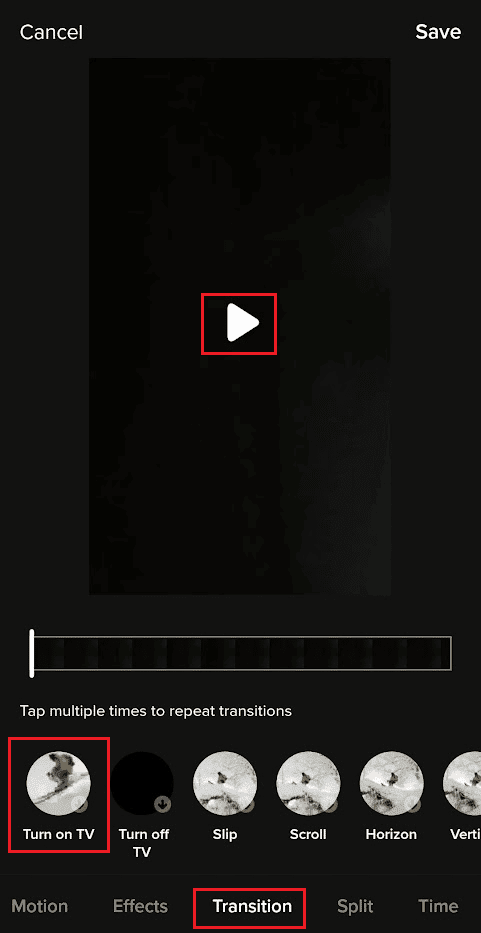
8. Nakon što ste završili sa dodavanjem prelaza, dodirnite „Sačuvaj“.
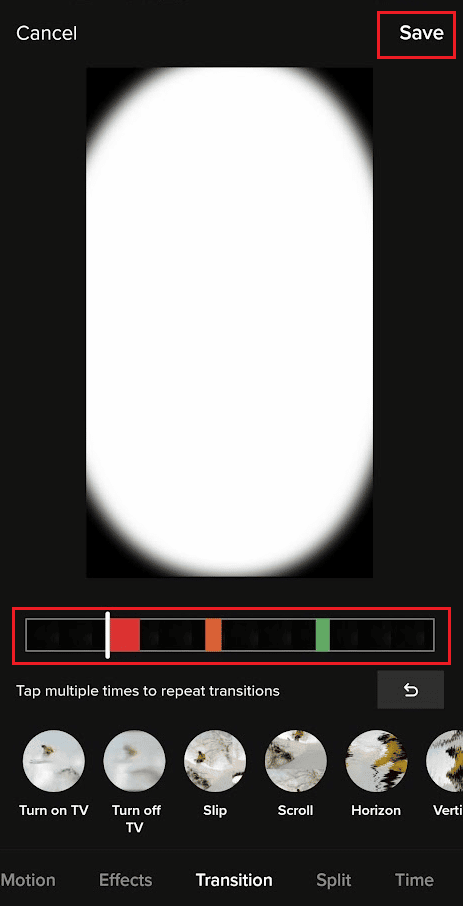
9. Zatim, dodirnite „Dalje“ > „Objavi“ kako biste postavili svoj video na svoj profil.
Kako Postići „Slow Mo“ TikTok Trend?
Možete pratiti sledeće korake kako biste kreirali video sa efektom usporenog snimka:
1. Otvorite TikTok aplikaciju i dodirnite ikonu „Plus“ > „Opcije brzine“.
2. Izaberite opciju 0.3x ili 0.5x kako biste usporili video.
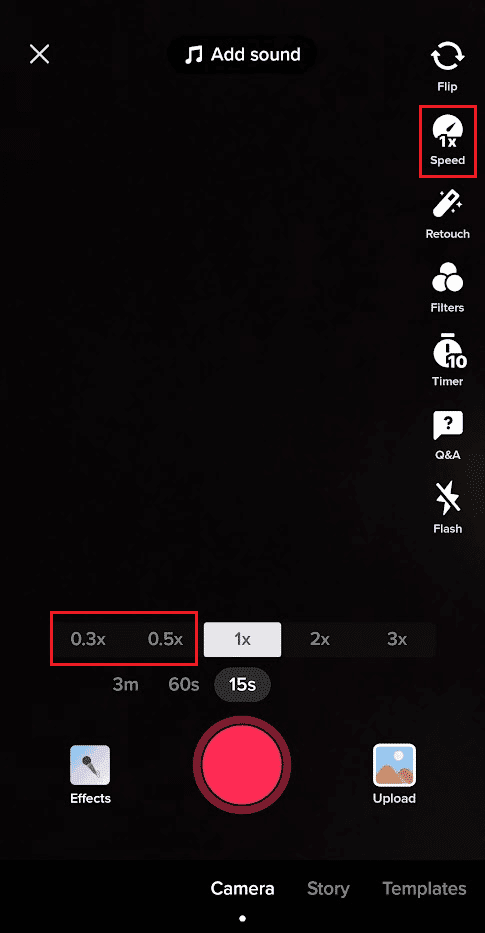
3. Dodirnite dugme za snimanje i snimite video u usporenom snimku kako biste ga postavili na svoj TikTok profil.
***
Nadamo se da ste naučili kako da zumirate na TikToku bez upotrebe ruku i kako da postignete glatko zumiranje. Slobodno nam se obratite sa svojim pitanjima i sugestijama putem odeljka za komentare ispod. Takođe, obavestite nas o tome šta biste želeli da naučite u budućnosti.